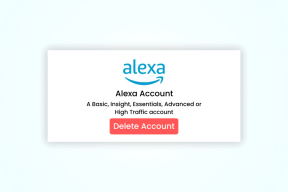Cara Menonaktifkan Gerakan Reachability di iPhone
Bermacam Macam / / December 02, 2021
Reachability memang membantu pada iPhone dengan layar besar. Tapi itu juga gangguan besar. Saya selalu berakhir dengan memicu gerakan sialan itu secara tidak sengaja ketika beralih aplikasi di iPhone yang lebih baru. Dan saya yakin saya bukan satu-satunya.

Jika Anda muak dan bosan dengan Reachability yang menendang tanpa Anda sengaja, atau jika Anda memiliki tangan yang cukup besar untuk membuat gerakan itu tidak berguna sejak awal, maka nonaktifkan.
Yuk simak caranya. Namun selain itu, saya juga ingin membahas sejumlah gerakan dan fitur menjengkelkan lainnya yang dapat Anda ubah atau singkirkan untuk pengalaman yang lebih baik di iPhone.
Mematikan Jangkauan di iPhone
Opsi untuk menonaktifkan Reachability terletak di dalam Pengaturan aksesibilitas di iPhone Anda. Di iOS 12 dan sebelumnya, Anda harus membuka Pengaturan iPhone > Umum > Aksesibilitas untuk mengakses pengaturan ini. Tetapi Apple sedikit mengubah keadaan dengan iOS 13 maju. Jadi berikut adalah langkah-langkah untuk mematikan gerakan Reachability di iPhone.
Langkah 1: Buka aplikasi Pengaturan iPhone Anda. Setelah itu, gulir ke bawah dan ketuk Aksesibilitas.

Langkah 2: Ketuk Sentuh di dalam bagian Fisik dan Motor.

Langkah 3: Matikan sakelar di sebelah Reachability.

Dan itu saja. Reachability sekarang dinonaktifkan di iPhone. Anda akhirnya dapat beralih di antara aplikasi yang Anda inginkan tanpa menurunkan seluruh layar dalam prosesnya!
Jika Anda ingin mengaktifkan gerakan di lain waktu, pergilah ke lokasi yang sama di dalam Pengaturan iPhone > Aksesibilitas > Sentuh, lalu nyalakan sakelar di sebelah Reachability.
Gerakan dan Fitur Mengganggu Lainnya
IPhone juga memiliki banyak gerakan dan fitur lain yang dapat mengganggu banyak dari Anda di luar sana. Berikut ini bukan daftar yang lengkap, tetapi ini adalah beberapa yang menurut saya paling mengganggu.
Sentuhan Haptik
3D Touch tidak lagi disukai di iPhone. Anda sekarang mendapatkan Haptic Touch sebagai gantinya. Tetapi jika Anda menemukan Haptic Touch memicu terlalu cepat saat menekan item lama, Anda sebenarnya bisa membuatnya melambat.
Buka Pengaturan iPhone > Aksesibilitas > Sentuh > Sentuhan Haptic. Atur Durasi Sentuh ke Lambat.

Anda dapat memeriksa apakah durasi waktu yang lebih lambat bekerja untuk Anda dengan mempraktikkan gerakan pada gambar di dalam bagian Tes Durasi Sentuh di layar yang sama.
Kocok untuk Membatalkan
Sama seperti Reachability, cukup mudah untuk memicu kotak pop-up Shake to Undo. Jika Anda jarang menggunakan fitur ini, matikan saja.
Buka Pengaturan iPhone > Aksesibilitas > Sentuh. Gulir ke bawah, lalu matikan sakelar di sebelah Goyang untuk Membatalkan.

Tip: Alih-alih menggunakan Goyang untuk Membatalkan, lakukan sapuan tiga jari ke kiri layar untuk membatalkan perubahan pada teks.
Efek Gerak
IPhone penuh dengan efek gerak mewah. Mereka membantu membuat segalanya terlihat bagus saat beralih antar aplikasi atau menampilkan pengalih aplikasi, misalnya.
Tetapi setelah beberapa saat, efek gerakan ini menjadi tua dan membuat banyak gerakan agak goyah untuk dilakukan.
Mengapa tidak dipotong untuk mengejar dan menghapusnya? Saya menemukan iPhone saya (dan juga iPad saya) menjadi lebih tajam dengan efek gerakan ini dinonaktifkan.
Buka Pengaturan iPhone > Aksesibilitas > Gerakan. Nyalakan sakelar di sebelah Kurangi Gerakan.

Selain itu, Anda dapat mengurangi efek gerakan saat menggeser maju dan mundur di antara layar dalam aplikasi — aktifkan sakelar di sebelah Kurangi Transisi Pudar Silang.
Pusat kendali
Pusat Kontrol menyediakan akses ke banyak kontrol yang berguna. Tapi itu dapat diakses dari mana saja — termasuk layar Terkunci. Ini tidak hanya dapat memicu hal-hal secara tidak sengaja, tetapi juga menimbulkan masalah pada keamanan iPhone Anda.
Untuk menonaktifkan akses Pusat Kontrol di layar Terkunci, buka Pengaturan iPhone > ID Wajah/ID Sentuh & Kode Sandi. Gulir ke bawah ke bagian Izinkan Akses Saat Terkunci, lalu matikan sakelar di sebelah Pusat Kontrol.

Anda selanjutnya dapat membatasi Pusat Kontrol hanya di Layar Utama — buka Pengaturan iPhone > Pusat Kontrol, lalu matikan sakelar di sebelah Akses Dalam Aplikasi.
Umpan Balik Haptik
IPhone memberikan umpan balik haptic saat berinteraksi dengan elemen UI tertentu — seperti pemilih tanggal bergulir — berkat Taptic Engine bawaan.
Tetapi harus melalui getaran ini setiap kali saya ingin atur pengingat berulang di Google Tasks, misalnya, baru saja mendapatkan yang lebih baik dari saya.
Buka Pengaturan iPhone > Suara & Haptik. Gulir ke bawah, lalu matikan sakelar di sebelah System Haptics.

Itu seharusnya menonaktifkan getaran yang mengganggu itu untuk selamanya.
Tidak terjangkau
Gerakan Reachability tidak mengganggu saya di iPhone lama dengan Touch ID. Tapi cara itu diatur untuk memicu iPhone dengan ID Wajah adalah rewel di terbaik. Anda tidak bisa menyalahkan Apple. Saya tidak bisa memikirkan lokasi lain untuk mengimplementasikan gerakan itu. Tetapi di sisi baiknya, sangat mudah untuk menonaktifkannya.
Selanjutnya: Apakah iPhone Anda menghapus aplikasi secara tidak sengaja tanpa izin Anda? Inilah yang dapat Anda lakukan untuk menghentikannya.